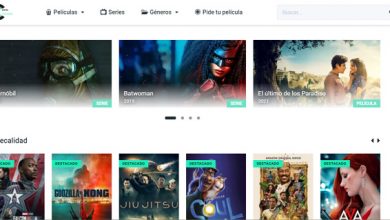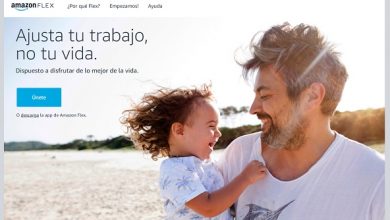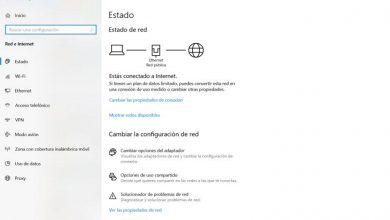Comment supprimer des photos de Facebook
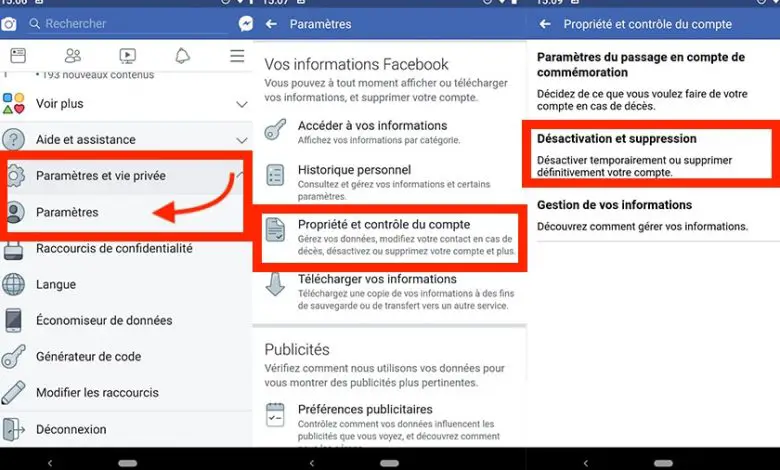
Jour après jour, des millions d’utilisateurs à travers le monde publient leurs contenus via Facebook , l’un des réseaux sociaux les plus populaires, des publications très souvent accompagnées de photographies qui servent à illustrer les expériences de chacun. À tel point qu’il est très courant pour les utilisateurs de Facebook de stocker des centaines de photos dans leurs profils , que ce soit via leurs propres publications, albums, photos de profil et plus encore. Par conséquent, il est naturel que beaucoup de ces utilisateurs regrettent d’avoir téléchargé une certaine photo et souhaitent la supprimer pour toujours de leur profil. Par conséquent, ci-dessous, nous vous montrerons comment supprimer des photos de Facebook .
Comment supprimer une photo de Facebook
Bien que la méthode pour supprimer une photo de Facebook soit similaire, vous devrez suivre des itinéraires différents selon qu’il s’agit d’une photo sur le mur , postée il y a longtemps, sur le profil ou sur la couverture, ou qui fait partie d’un album photo . Suivez les étapes ci-dessous pour supprimer une photo de Facebook en fonction du type de photo.
Comment supprimer une photo récente sur Facebook
La première étape et la plus évidente consiste à accéder à la page Facebook officielle et à saisir les données personnelles pour accéder au compte (email et mot de passe). Une fois que cela est fait, si vous souhaitez supprimer une photo d’une publication récente de votre mur Facebook, vous devrez vous rendre dans votre biographie pour trouver cette publication; lorsque vous le trouvez, cliquez sur la photo pour l’afficher en plein écran.
Si vous passez la souris sur la photo de grande taille, vous verrez plusieurs options apparaître, telles que des informations sur l’image, une balise ou une icône composée de trois ellipses (Options). Si vous cliquez sur cette icône, un menu avec de nombreuses options s’affiche, dans lequel vous devez cliquer sur l’entrée Supprimer la photo . Lors de la confirmation, ladite photo sera complètement supprimée de votre profil Facebook.
Comment supprimer une photo d’il y a longtemps sur Facebook
En revanche, si vous souhaitez supprimer une photo ancienne de votre mur de publications Facebook, vous devrez suivre une méthode légèrement différente pour plus de commodité. Dans ce cas, accédez à la section Photos de votre profil Facebook et allez dans l’onglet Vos photos , afin de voir toutes vos photos publiées dans votre biographie plus rapidement et regroupées dans la même fenêtre.
Vous verrez maintenant toutes vos photos publiées sous la forme d’une mosaïque et avec une icône circulaire d’un crayon dans le coin supérieur droit de chacune. Cliquez sur l’icône en forme de crayon de la photo que vous souhaitez supprimer et sélectionnez l’option Supprimer la photo , afin de supprimer définitivement ladite photo.
Comment supprimer une photo d’un album sur Facebook
Facebook organise également vos photos au travers d’ albums , regroupant les photos du même jour, sujet ou événement, afin de retrouver certaines photos de manière encore plus rapide et directe. En accédant à vos photos Facebook, vous verrez un onglet appelé Albums ; Si vous y accédez, les différents albums photos de votre profil seront affichés. Il vous suffit maintenant d’accéder à un album spécifique et de suivre les étapes du point précédent, en sélectionnant les photos que vous souhaitez supprimer et en cliquant sur Supprimer la photo .
Comment supprimer les photos dans lesquelles vous apparaissez
Enfin, vous pouvez également supprimer les photos sur lesquelles vous apparaissez , c’est-à-dire sur les photos sur lesquelles vous avez été tagué. Ainsi, dans la même section Facebook Photos , vous verrez un troisième onglet appelé Photos dans lequel vous apparaissez; Si vous accédez à ce groupe de photos, toutes les photos sur lesquelles vous avez été tagué seront affichées.
Maintenant, certaines icônes apparaîtront avec une étiquette au lieu d’un crayon; Cliquez sur l’icône de la photo dont vous souhaitez que le tag n’apparaisse plus et choisissez l’option Supprimer le tag .